Bercak hitam ataupun jerawat yang terdapat pada wajah bisa anda hilangkah dan bahkan bisa menjadi mulus dengan beberapa kali klik saja dengan memanfaatkan tool yang terdapat pada Adobe Photoshop yaitu “ Spot Healing Brush Tool”. Langkahnya adalah sebagai beerikut :
Pertama : Buka gambar yang akan adda edit. Saya contohkan pada beerikut, cewek Mas-Mas yang sedikit berjerawat…. Heheee.. Tapi walaupun berjerawat, jadi guide lhooo.. Selanjtnya pilih Spot Healing Brush Tool yang terdapat pada tool Adobe Photoshop anda yang terdapat di sebelah kiri lembar kerja.
Kedua:Klik berkali-kali pada wajah yang berjerwat/bercak-bercak hingga bercak/jerawat menghilang. Hasilnya seperti gambar berikut :
Ketiga : Untuk memperhalus kulit wajah, anda bisa memberikan Effek Blur, namun sebelumnya duplikat /copy dulu layer yang ada dengan menekan Ctrl+J , kemudian pilih Menu Filter > Blur > Guassian Blur. Pada Radius anda bisa tentukan sendiri sesuai keinginan anda.
Keempat : Kurangi persentase Opacity gambar hingga gambar menjadi lebih menyatu dengan layer Background. Untuk menyatukan kedua layer anda bisa mengelik kedua layer sambil menekan tombol Ctrl lalu tekan Ctrl+E.
Hasil akhirnya seperti yang terlihat pada gambar yang paling atas.
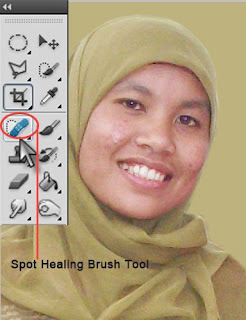



.gif) Anda sedang membaca artikel berjudul
Anda sedang membaca artikel berjudul
0 comments:
Posting Komentar